Comment configurer le système de logs sur mon bot ?
Avoir des logs sur son serveur Discord est essentiel pour suivre les activités et faciliter la résolution de problèmes.
Cet article se concentre sur les logs généraux, mais la plupart des fonctions du bot ont leur propre système de log intégré sur leur panel de configuration (exemple: ticket, modmail, formulaire, etc...)
Le système comporte 6 types de logs bien différents entre eux. Chaque système de logs vous indique dans un embed où l'action a été effectuée, par qui, ainsi que quand elle a été effectuée.
- Les logs de messages qui permettent de connaître quels messages ont été supprimés/modifiés.
- Les logs de vocal qui permettent de connaître quelles personnes se sont connectées/déconnectées d'un salon vocal, mais également les utilisateurs qui démarrent des partages d'écran/caméra.
- Les logs de modération qui permettent de connaître les actions/commandes de modération effectuées sur le serveur.
- Les logs de boost qui permettent de connaître les utilisateurs ayant boostés le serveur Discord.
- Les logs de rôles qui permettent de connaître quels utilisateurs ajoutent/suppriment un/des rôle(s) à une personne.
- Les logs de raid qui permettent de connaître toutes les actions d'antiraid effectuées par le bot.
Désormais nous allons découvrir comment activer tous ces logs sur notre serveur
Une commande bien pratique pour configurer votre système de logs automatiquement :Effectuez
+autoconfiglog pour créer une nouvelle catégorie de log, avec un salon spécifique pour chaque type.
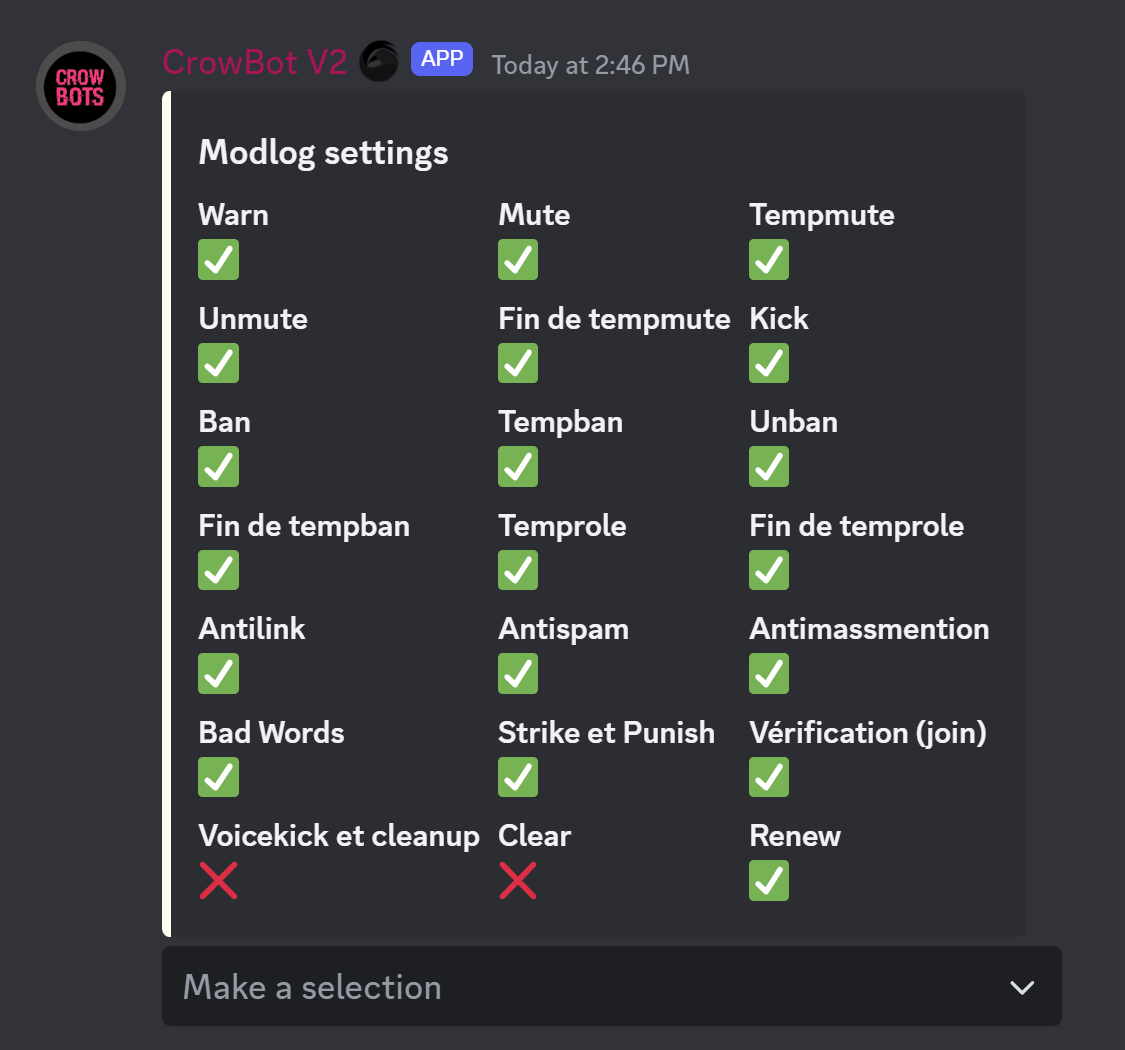
Alternativement, vous pouvez aussi configurer chaque type de log manuellement :
⚠ Note : Pour les commandes ci-dessous, il est conseillé de mettre chaque type de logs dans un salon différent.
Les logs de modération sont activés dans un salon spécifique par
⚠ Note : Vous pouvez choisir les paramètres qui apparaissent dans les logs de modération avec la commande suivante
Les logs de messages sont activés dans un salon spécifique par
Les logs vocaux sont activés dans un salon spécifique par
Les logs de boosts sont activés dans un salon spécifique par
⚠ Note : Vous pouvez configurer un embed lorsqu'une personne boost le serveur Discord avec la commande
Les logs de rôles sont activés dans un salon spécifique par
Les logs de raids sont activés dans un salon spécifique par
⚠ Note : Pour les commandes ci-dessous, il est conseillé de mettre chaque type de logs dans un salon différent.
Les logs de modération sont activés dans un salon spécifique par
+modlog on [salon] et désactivés avec +modlog off.⚠ Note : Vous pouvez choisir les paramètres qui apparaissent dans les logs de modération avec la commande suivante
+set modlogsLes logs de messages sont activés dans un salon spécifique par
+messagelog on [salon] et désactivés avec +messagelog off.Les logs vocaux sont activés dans un salon spécifique par
+voicelog on [salon] et désactivés avec +voicelog off.Les logs de boosts sont activés dans un salon spécifique par
+boostlog on [salon] et désactivés avec +boostlog off.⚠ Note : Vous pouvez configurer un embed lorsqu'une personne boost le serveur Discord avec la commande
+set boostembed et utiliser +boostembed <on/off> pour l'activer/désactiver.Les logs de rôles sont activés dans un salon spécifique par
+rolelog on [salon] et désactivés avec +rolelog off.Les logs de raids sont activés dans un salon spécifique par
+raidlog [salon] et désactivés avec +raidlog off.La commande pour configurer vos exceptions :
C'est la commande+nolog qui va vous permettre d'activer/désactiver les logs de certains salons vocaux/messages choisis par vous-même.Pour l'activer sur un salon spécifique
+nolog add [salon] et pour le désactiver sur le salon spécifique +nolog del [salon]
Voilà, vous savez maintenant comment utiliser le système de logs sur le Gestion-V2 ! Vous pourrez maintenir la sécurité et résoudre les problèmes efficacement.
